アマゾン社は今自分の音楽ストリーミングサービスを提供しています。今は、Amazon Music Free、Amazon Music PrimeとAmazon Music アンリミテッドがあります。今年の11月から、Amazon Music Prime に新しい仕様が搭載されました。故にこの度は新しい Amazon Music Prime と Amazon Music Unlimited の区別を紹介したいと思います。
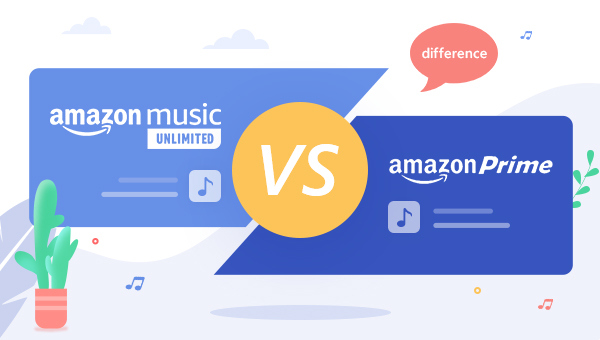
まずは Amazon Music Prime の内容を説明します。Amazon のプライム会員は一ヶ月500円で、一年4900円になります。学生なら、一ヶ月250円です。Amazon Music Prime はプライム会員に含まれている一つの特典です。ウェブプレーヤー、パソコン、スマホのアプリで一億以上の音楽を聴けます。しかし、シャッフル再生しかできません。音楽のオフライン再生もできません。自由にスキップもできません。
Amazon Music Unlimited の方は毎月1080円が必要です。すでにプライム会員であれば、毎月880円が必要で、一年間は8800円です。曲数は Amazon Music Prime と同じく1億以上です。曲を指定して聞けます。公式アプリでダウンロードして、オフラインで聞くこともできます。以下の表から両者の区別を確認してください。
| Amazon Music Unlimited | Amazon Music Prime | |
|---|---|---|
| タイプ | 定額制音楽聴き放題サービス | Amazon プライム特典の音楽聴き放題サービス |
| 配信曲数 | 1億曲以上及びポッドキャスト | 1億曲以上及びポッドキャスト |
| 料金 | ①個人プラン:1080円/月 (プライム会員の場合:880円/月、8,800円/年) ②ファミリープラン:1,480円/月 ③Echo プラン:480円/月 ④学生 プラン:480円/月 |
①プライム会員代:500円/月、4,900円/年 ②学生 プラン:250円/月 |
| 無料体験 | 30日間 (時には三か月間の無料体験もある) |
30日間 6ヶ月(学生) |
| 端末 | Android 端末、iOS 端末、Amazon Echo 端末、 Amazon Fire TV 端末、Fire TV Stick、 Fire タブレット(第6世代以降)、 コンピュータ(ウェブ版とデスクトップ版) |
Android 端末、iOS 端末、Amazon Echo 端末、 Amazon Fire TV 端末、Fire TV Stick、 Fire タブレット(第6世代以降)、 コンピュータ(ウェブ版とデスクトップ版) |
| 広告 | なし | あり |
| 最大音質 | 24bit UHD(ハイレゾ) | 16bit 320kbps |
| 空間オーディオ | ○ | × |
| オンデマンド再生 | ○ | ○ (厳選プレイリスト内の曲のみ) |
| オフライン再生 | ○ | ○ (厳選プレイリスト内の曲のみ) |
| スキップ機能 | ○ | ○ (1時間あたり6回) |
メリットとデメリット
Amazon Music Prime の最大なメリットは安いことだと思います。プライム会員登録すると、音楽だけではなく、動画もたくさん視聴できて、いろんな特典がもらえます。ただ、聞ける曲数が多いだけ、指定されているプレリスト以外、自由に再生することができません。音楽をダウンロードして、オフライン再生もできません。
Amazon Music アンリミテッドの方はたくさんの音楽を自由に再生できます。Amazon Music Prime アンリミテッドにアップグレードするには、ほかに毎月880円が必要です。公式アプリで聞きたい音楽をダウンロードして、オフライン再生できます。ただ、ダウンロードした音楽は、ほかのデバイス転送にできません。解約後も聞けなくなります。
お勧めのツール
もし、Amazon Music をパソコンにダウンロードしたいなら、TuneBoto Amazon Music Converter をお勧めします。これを使えば、Amazon Music Prime のユーザーも自由に音楽をダウンロードして、オフライン再生できます。さらに、TuneBoto Amazon Music Converter でダウンロードした音楽は MP3 形式に変換できますので、ほかのデバイスに移行して再生可能です。たとえ会員登録を解除しても、ダウンロードした音楽を楽しめます。
次の部分はTuneBoto Amazon Music Converter を使って、Amazon Music を MP3 形式にダウンロードする方法を紹介します。
Amazon Music Unlimited の音楽を MP3 に変換してダウンロードする手順
TuneBoto Amazon Music Converter は Windows 版 と Mac 版 両方を対応します。ここでは、Windows 11 で Amazon Music Unlimited で聴ける音楽を MP3 に変換してダウンロードする操作方法を例にして説明します。同じ手順で、Mac でも Amazon Music Unlimited の音楽を MP3 にダウンロードできます。
ステップ1TuneBoto Amazon Music Converter を実行する
上記「無料ダウンロード」ボタンをクリックして、TuneBoto Amazon Music Converter を Windows 11 / 10 / 8 /7 または、macOS 11以降を搭載しているパソコン / Mac にダウンロードしてインストールします。
インストール後、TuneBoto を実行します。すると、Amazon Web Player は自動的に開かれます。地域を「日本」に選択してから、ガイドに従って、Amazon アカウントへサインインします。
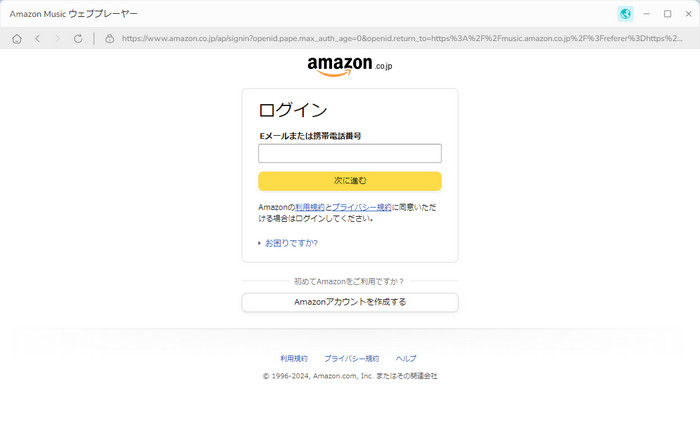
ヒント:TuneBotoは内蔵したブラウザを介してAmazon Musicにアクセスするので、使用する時にAmazonのアカウントにログインする必要があります。アカウント情報はマスキングされるので、漏洩や不正利用されることはありません。
ステップ2出力形式を MP3 に選択する
メイン画面の左下の「設定」![]() をクリックして、設定ウィンドウを開きます。出力形式には、MP3 や AAC、WAV、FLAC、AIFF、ALAC などがあります。ここでは、「MP3」を選択します。そして、出力品質を最高の「320kbps」に選択しましょう。また、出力フォルダを整理というオプションには、出力フォルダをアーティストやアルバム単位に保存するように設定できます。これにより、出力フォルダを綺麗に整理することができます。
をクリックして、設定ウィンドウを開きます。出力形式には、MP3 や AAC、WAV、FLAC、AIFF、ALAC などがあります。ここでは、「MP3」を選択します。そして、出力品質を最高の「320kbps」に選択しましょう。また、出力フォルダを整理というオプションには、出力フォルダをアーティストやアルバム単位に保存するように設定できます。これにより、出力フォルダを綺麗に整理することができます。
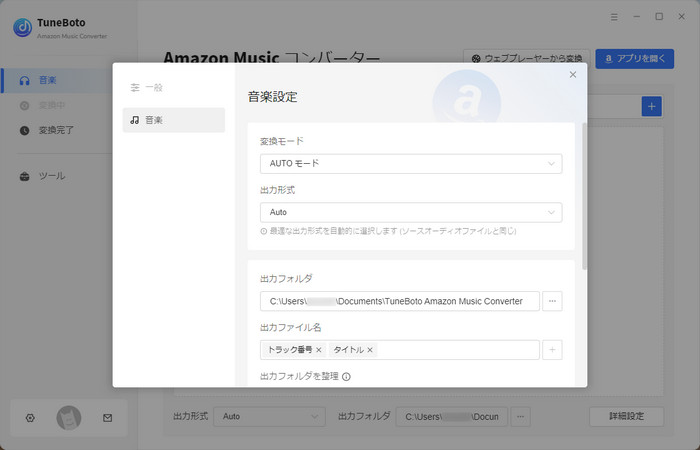
ステップ3MP3 にダウンロードしたい音楽を追加する
ウェブプレーヤーで MP3 に変換してダウンロード保存したい曲や、アルバム、プレイリストを探して開きます。そして、右側にある音節付き追加マーク![]() をクリックします。すると、ダウンロードしたい曲がメイン画面にリストされます。
をクリックします。すると、ダウンロードしたい曲がメイン画面にリストされます。
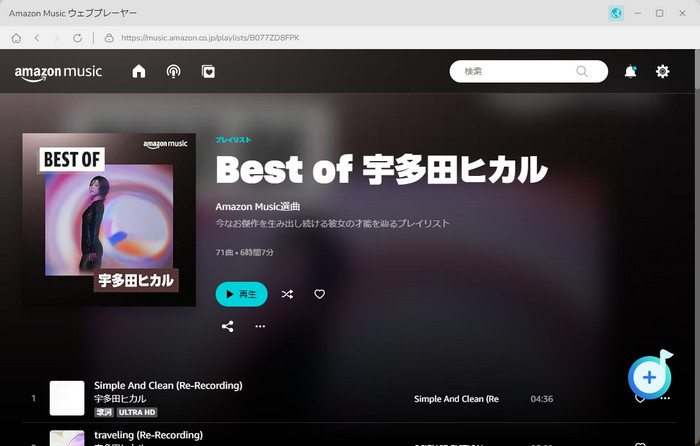
ステップ4変換を開始する
青い「変換」ボタンをクリックして変換を開始します。すると、曲のダウンロードと変換が行われます。高速モードを選択する場合は、スピードが非常に速いので、しばらく待つと変換が完了します。
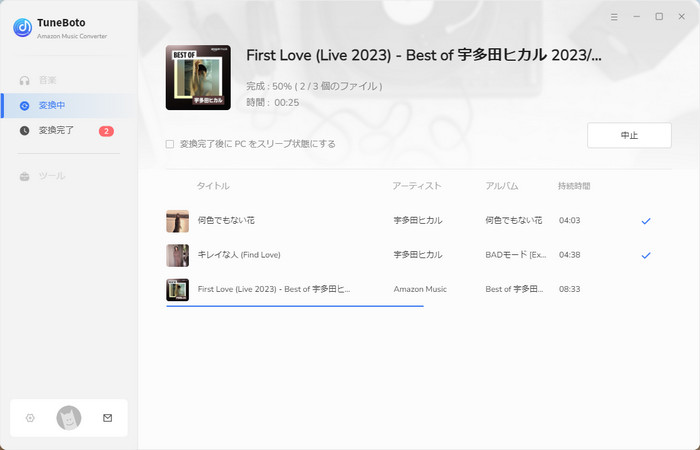
ステップ5ダウンロードした曲を確認する
変換が完了した後、左側の「変換完了」をクリックして、変換履歴を確認できます。変換履歴から曲を再生でき、曲の右側にあるフォルダマークをクリックして出力フォルダを開くことができます。これで完成です。
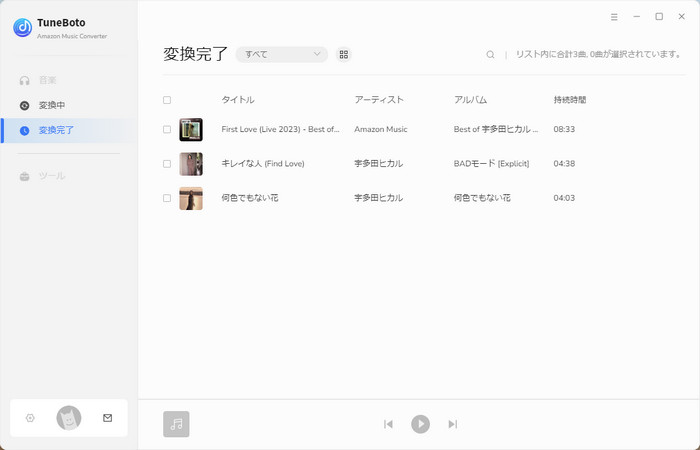
まとめ
Amazon Music Prime とアンリミテッドの違いを紹介しました。どちらにするかを迷っている方の参考にいただければ幸いです。どちらにせよ、TuneBoto Amazon Music Converter を利用すれば、好きなアルバムをローカルにダウンロードできます。保存された音楽のタグ情報もそのまま保存されていて、iPod、ウォークマンなどの MP3 プレイヤーに移行しても最高な体験がもらえます。
Amazon Music で配信されている曲を個人的に保存したいなら、TuneBoto Amazon Music Converter を是非試してみてください。
ご注意:体験版では、製品の全機能をお試しいただくことが可能ですが、制約があります。無料で使い勝手を試した後、お気に入れば、製品版へ移行することがおすすめです。






